PROCÉDURE
filtrer les enregistrements d’un widget List (Liste) en fonction des enregistrements sélectionnés d’un autre widget List (Liste) dans ArcGIS Experience Builder
Résumé
Le widget List (Liste) d’ArcGIS Experience Builder affiche des enregistrements de données en fonction de la source de données sélectionnée qui est définie par une couche d’entités. Dans certains cas, il est nécessaire de filtrer le widget List (Liste) pour n’afficher que les enregistrements liés à un enregistrement sélectionné dans un autre widget List (Liste). Cet article explique comment filtrer les enregistrements d’un widget List (Liste) en fonction des enregistrements sélectionnés d’un autre widget List (Liste) en ajoutant des déclencheurs d’action au widget.
Dans cet exemple, le premier widget List (Liste) est configuré pour afficher les enregistrements des comtés de l’Oregon, tandis que le deuxième widget List (Liste) est configuré pour afficher les enregistrements des écoles existantes de l’Oregon. Le deuxième widget List (Liste) est filtré pour afficher les enregistrements des écoles situées dans un comté sélectionné dans le premier widget List (Liste).
Procédure
- Ouvrez le projet ArcGIS Experience Builder et ajoutez deux widgets List (Liste) à l’expérience. Pour plus d’informations, reportez-vous à la rubrique ArcGIS Experience Builder : Insérer des widgets.
- Configurez le deuxième widget List (Liste) pour afficher les enregistrements pertinents à filtrer.
- Dans la zone d’affichage, cliquez sur le deuxième widget List (Liste) pour ouvrir le volet List (Liste).
- Dans l’onglet Content (Contenu), cliquez sur Select data (Sélectionner des données), puis sélectionnez la couche souhaitée. Dans cet exemple, la couche Schools (Écoles) est sélectionnée.
- Modifiez le widget List (Liste) dans la zone d’affichage pour afficher les données souhaitées. Pour plus d’informations, reportez-vous à la rubrique ArcGIS Experience Builder : Widget List (Liste).
- Configurez le premier widget List (Liste) pour afficher les enregistrements pertinents et ajouter un déclencheur d’action.
- Dans la zone d’affichage, cliquez sur le premier widget List (Liste) pour ouvrir le volet List (Liste).
- Dans l’onglet Content (Contenu), cliquez sur Select data (Sélectionner des données), puis sélectionnez la couche souhaitée. Dans cet exemple, la couche Counties (Comtés) est sélectionnée.
- Cliquez sur l’onglet Action, puis sur Add a trigger (Ajouter un déclencheur).
- Dans la fenêtre Select a trigger (Sélectionner un déclencheur), cliquez sur Record selection changes (Modifications de sélection d’enregistrements).
- Dans la fenêtre Select a target (Sélectionner une cible), cliquez sur Framework (Structure).
- Dans la fenêtre Select an action (Sélectionner une action), cliquez sur Filter data records (Filtrer les enregistrements de données).
- Pour Action data (Données de l’action), cliquez sur Select data (Sélectionner des données), puis sélectionnez la couche d’entités associée au deuxième widget List (Liste). Dans cet exemple, la couche Schools (Écoles) est sélectionnée.
- Pour Conditions, cliquez sur le menu déroulant Select a trigger field (Sélectionner un champ de déclencheur), puis sélectionnez un champ dans les données du déclencheur. Dans cet exemple, le champ NAME contenant les attributs du nom des comtés est sélectionné.
- Cliquez sur le menu déroulant Select an action field (Sélectionner un champ d’action), puis sélectionnez un champ dans les données de l’action contenant des valeurs correspondant au champ de l’étape 3(h). Dans cet exemple, le champ COUNTY contenant les attributs du nom des comtés est sélectionné.

- Modifiez le widget List (Liste) dans la zone d’affichage pour afficher les données souhaitées.
- Cliquez sur Save (Enregistrer).
L’image ci-dessous montre le premier widget List (Liste) filtrant les résultats du second widget List (Liste). Dans cet exemple, la liste des écoles du deuxième widget List (Liste) est filtrée pour afficher les écoles situées dans un comté sélectionné dans le premier widget List (Liste).
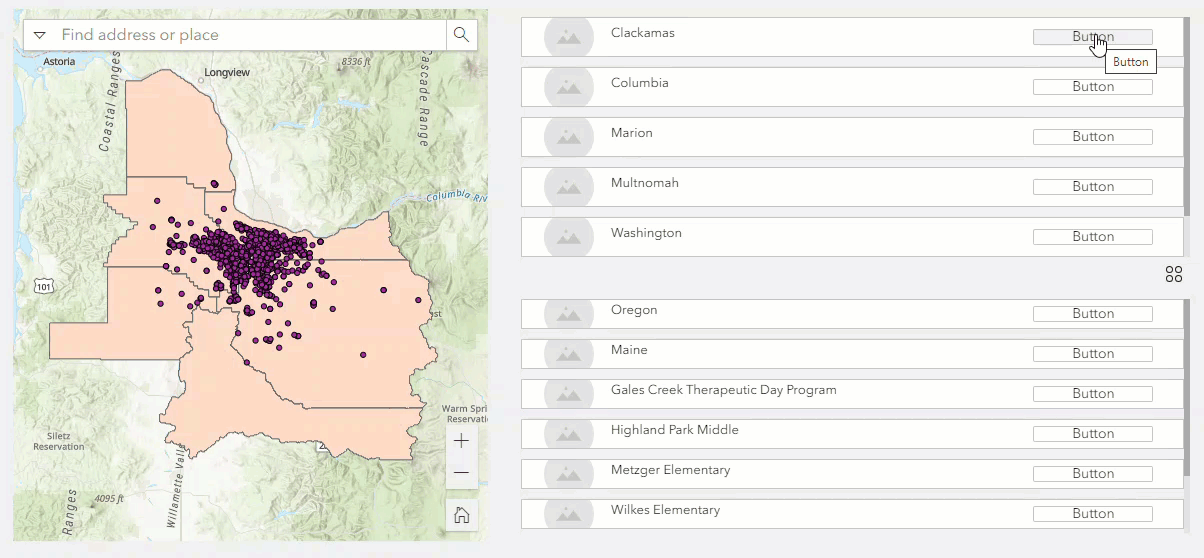
ID d’article: 000030611
Obtenir de l’aide auprès des experts ArcGIS
Commencez à discuter maintenant

